华为手机连电脑
华为手机连接电脑的详细方法

通过 USB 数据线连接
(一)常规文件传输模式
- 准备工作:
- 确保华为手机和电脑处于正常工作状态,手机电量充足,电脑上已安装相应的驱动程序(一般华为手机连接电脑时会自动安装驱动,若未自动安装可前往华为官网下载对应型号的驱动程序)。
- 准备好一根适配华为手机的 USB 数据线,一般为 Type C 接口或 Micro USB 接口(根据手机型号而定)。
- 连接步骤:
- 将 USB 数据线的一端插入华为手机的充电接口,另一端插入电脑的 USB 接口。
- 手机屏幕上会出现一个提示框,询问“是否允许 HDB 连接设备”,点击“确定”。
- 在电脑上,如果是 Windows 系统,可能会自动识别手机并安装驱动,安装完成后,手机会以“便携设备”的形式出现在“此电脑”中,双击即可查看手机存储中的文件,可进行文件的复制、粘贴等操作,如同操作 U 盘一样,在 Mac 系统上,也会识别手机并显示相关存储内容,操作方式类似。
(二)HDB 调试模式(适用于开发者或需要进行更高级操作的用户)
- 开启开发者选项:
- 进入华为手机的“设置”界面,找到“关于手机”选项并点击。
- 连续点击“版本号”多次(一般 7 次左右),直到屏幕提示“您已处于开发者模式”。
- 开启 HDB 调试:
- 返回“设置”主界面,找到“开发者选项”并点击进入。
- 在开发者选项中找到“USB 调试”或“HDB 调试”(不同机型可能表述略有差异),将其后面的开关打开。
- 连接电脑:
使用 USB 数据线连接手机与电脑,手机屏幕上会再次出现提示框,询问是否允许 HDB 连接设备,点击“确定”,此时电脑上可以通过一些开发工具(如 Android Studio 等)对手机进行更深入的操作,例如安装自定义应用、查看日志等,但此模式有一定风险,误操作可能导致手机数据丢失或系统故障,非专业用户请谨慎使用。
通过华为手机管理软件连接(以华为手机助手为例)
(一)下载安装华为手机助手
- 在电脑上,根据自己的操作系统(Windows 或 Mac)前往华为官网下载对应的华为手机助手软件,Windows 系统可前往华为官网的“支持”或“软件下载”板块,找到华为手机助手的下载链接,按照提示下载安装即可。
- 确保下载的软件来源可靠,避免从非官方渠道下载,以防下载到恶意软件或盗版软件。
(二)连接手机与电脑
- 使用 USB 数据线将华为手机连接到电脑。
- 手机上会弹出提示框,询问连接方式,选择“华为手机助手”选项(如果之前未设置过默认连接方式,可能需要在手机提示框中勾选“始终允许”该连接方式,以便下次自动连接)。
- 电脑端会自动启动华为手机助手软件(如果未自动启动,可手动打开),软件会自动识别手机并与之建立连接,连接成功后,手机助手的主界面会显示手机的基本信息,如机型、系统版本、存储容量等。
(三)功能介绍
- 数据备份与恢复:
在华为手机助手的主界面中,点击“数据备份”按钮,可以选择备份手机中的联系人、短信、通话记录、应用程序数据、照片、视频等各类数据,备份文件可以保存在电脑上指定的位置,方便日后恢复数据,当需要恢复数据时,点击“数据恢复”按钮,选择之前备份的文件,即可将数据恢复到手机中。
- 系统更新:
华为手机助手会检测手机系统是否有可用的更新,如果有,会在界面中提示用户,用户可以点击“系统更新”按钮,按照提示下载并安装最新的系统更新包,使手机系统保持最新状态,获得更好的性能和功能体验。

- 应用管理:
可以在华为手机助手中对手机中的应用进行管理,如安装、卸载、更新应用程序,点击“应用管理”选项卡,即可看到手机中已安装的应用列表,对于需要更新的应用,点击“更新”按钮即可;对于不需要的应用,点击“卸载”按钮可将其从手机中移除,还可以通过华为手机助手安装从电脑本地获取的 APK 文件到手机中。
- 文件管理:
类似于通过 USB 数据线直接连接的文件传输模式,在华为手机助手中也可以对手机存储中的文件进行管理,点击“文件管理”选项卡,可以查看手机中的照片、视频、文档、音乐等各类文件,并且可以进行复制、粘贴、删除等操作,还可以将电脑上的文件导入到手机中,方便文件的共享和传输。
通过无线连接(WLAN)
(一)确保手机和电脑处于同一无线网络环境
- 确认华为手机和电脑都连接到同一个 Wi Fi 网络,在手机上,进入“设置” “WLAN”选项,确保已连接到目标 Wi Fi 网络,并记住该网络的名称(SSID)。
- 在电脑上,也连接到相同的 Wi Fi 网络,对于 Windows 系统,可以通过点击任务栏右下角的网络图标,选择对应的 Wi Fi 网络并连接;对于 Mac 系统,在菜单栏中点击 Wi Fi 图标,选择要连接的网络并输入密码(如果需要)。
(二)开启华为手机的无线投屏或 HDB 无线连接功能
- 不同型号的华为手机开启方式可能略有不同,一般可以在手机的“设置” “智能辅助”或“更多连接”选项中找到相关设置,部分机型可能在“智能辅助”中有“无线投屏”或“HDB 无线连接”选项,将其后面的开关打开。
- 开启后,手机会搜索同一网络下的可连接设备,在电脑上,可能需要安装相应的无线接收软件或确保电脑的无线网络设置允许设备之间的连接和通信。
(三)在电脑上连接手机
- 在电脑上,根据手机提示的操作步骤进行连接,可能需要在电脑上输入手机上显示的连接码或按照提示进行一些授权操作。
- 连接成功后,电脑就可以像通过 USB 数据线连接一样对手机进行文件管理、数据传输等操作,但无线连接的稳定性和传输速度可能会受到网络环境的影响,如果网络信号较弱或不稳定,可能会导致连接中断或传输速度变慢。
相关问题与解答
问题 1:华为手机连接电脑时,只显示充电,不显示其他连接方式怎么办?
解答:

- 检查 USB 数据线是否完好,尝试更换一根数据线,因为数据线损坏可能导致只能充电而无法传输数据。
- 在手机上重新选择连接方式,下拉手机通知栏,点击正在充电的提示图标,在弹出的连接方式选项中,选择“文件传输”或“HDB 连接”(如果之前选择了其他不恰当的选项),如果仍然不行,可以尝试重启手机和电脑,然后再次连接。
- 确保电脑上的 USB 接口正常,可以尝试将数据线插入电脑的其他 USB 接口,有些接口可能存在故障或供电不足的情况,如果电脑上有多个 USB 接口,尽量选择主板上的 USB 接口,其通常比机箱前置接口更稳定。
- 检查手机和电脑的驱动程序,在设备管理器(Windows 系统)或系统偏好设置 安全性与隐私 通用(Mac 系统)中,查看是否有关于华为手机的驱动程序异常或未正确安装的提示,如果有,可以尝试更新或重新安装驱动程序,在华为官网上可以找到对应手机型号的最新驱动程序下载链接。
问题 2:使用华为手机助手连接手机时,出现连接失败的情况,该如何解决?
解答:
- 确认手机和电脑的连接方式是否正确,如果是通过 USB 数据线连接,检查数据线是否插好,手机上是否选择了“华为手机助手”连接方式,如果是无线连接,确保手机和电脑处于同一无线网络环境,并且手机的无线投屏或 HDB 无线连接功能已开启,电脑端的无线接收设置正确。
- 关闭手机上的其他不必要的后台应用程序,有些应用程序可能会占用过多的系统资源或与华为手机助手产生冲突,导致连接失败,可以通过手机的任务管理器或设置中的应用程序管理,将不必要的应用关闭或卸载。
- 检查电脑的安全软件或防火墙设置,安全软件可能会阻止华为手机助手与手机之间的通信,暂时关闭电脑上的杀毒软件、防火墙或其他安全软件,然后再次尝试连接手机,如果连接成功,可以在安全软件中将华为手机助手设置为信任程序,以避免以后再次出现类似问题。
- 更新华为手机助手软件,有可能是软件版本过旧,存在一些兼容性问题,前往华为官网下载最新版本的华为手机助手,并按照提示进行安装和更新,更新完成后,重新连接手机,看是否能够解决问题。
- 如果以上方法都无法解决问题,可以尝试重启手机和电脑,然后再次进行连接操作。
版权声明:本文由环云手机汇 - 聚焦全球新机与行业动态!发布,如需转载请注明出处。




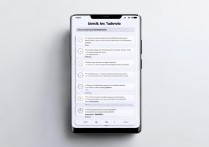
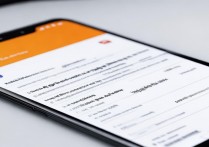
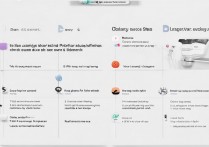





 冀ICP备2021017634号-5
冀ICP备2021017634号-5
 冀公网安备13062802000102号
冀公网安备13062802000102号